วิธีใช้ Google Play Store บนอุปกรณ์ Android ของคุณ (09.15.25)
มีเหตุผลนับล้านที่ผู้คนชื่นชอบแอป Google Play Store นอกเหนือจากการอนุญาตให้คุณเข้าถึงเกมและแอปฟรีนับพันที่คุณสามารถดาวน์โหลดและใช้งานบนอุปกรณ์ Android ของคุณแล้ว ยังช่วยให้คุณไม่พลาดข่าวสารล่าสุด หนังสือขายดี และเพลงยอดนิยม
ขออภัย ทุกคนไม่ทราบว่าแอป Google Play ทำงานอย่างไร ไม่ใช่ปัญหาเพราะเรามีคุณครอบคลุม คู่มือนี้จะสอนวิธีใช้ Google Play Store ตั้งแต่การตั้งค่าไปจนถึงถอนการติดตั้งแอป
การตั้งค่า Google Play Storeหากต้องการใช้แอป Google Play Store คุณจะต้องมีบัญชี Google คุณสามารถลงชื่อสมัครใช้บัญชีฟรีบน Google ได้ในเวลาเพียงไม่กี่นาทีหากยังไม่มี เพียงไปที่ accounts.google.com/signup และทำตามขั้นตอนการสมัคร เมื่อคุณมีบัญชีแล้ว ให้ใช้เพื่อลงชื่อเข้าใช้ Google Play Store ตอนนี้คุณพร้อมที่จะสำรวจอาณาจักรอันกว้างใหญ่ของเกม Android แอป และเนื้อหาอื่นๆ
การค้นหาแอปใน Google Play Storeการค้นหาแอปบน Google Play Store เป็นเรื่องง่ายเหมือนการพาย หากคุณมีชื่อแอปในใจอยู่แล้ว คุณสามารถค้นหาได้อย่างง่ายดายแทนที่จะต้องดูหมวดหมู่แอปต่างๆ โดยใช้วิธี:
ค้นหา" width="338" height=" 600"> 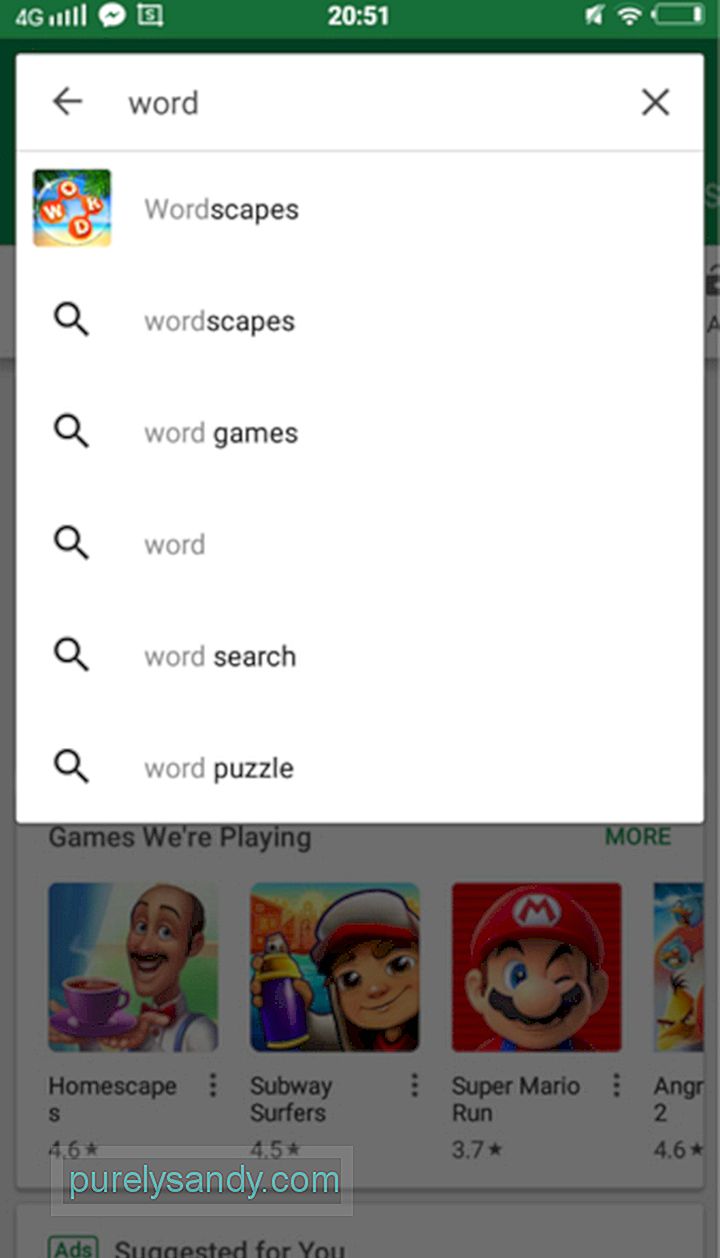 ค้นหา" width="338" height="600">
ค้นหา" width="338" height="600">
คุณยังค้นหาแอปตามหมวดหมู่ได้ด้วย ทำตามขั้นตอนด้านล่าง:
- อันดับสูงสุด – แสดงแอปยอดนิยมและติดตั้งอย่างกว้างขวางที่สุด
- หมวดหมู่ – ช่วยให้คุณสามารถจัดเรียงผลลัพธ์ตามหมวดหมู่ ตัวอย่างเช่น หากคุณค้นหาเกม คุณสามารถกรองผลลัพธ์ตามประเภทเกมได้ เช่น อาร์เคด บอร์ด การ์ด คาสิโน แคชชวล การศึกษา ดนตรี ปริศนา แข่งรถ สวมบทบาท จำลองสถานการณ์ กีฬา กลยุทธ์ เรื่องไม่สำคัญ และ คำ
- พรีเมียม – แสดงรายการแอปที่ต้องซื้อ
- ตัวเลือกบรรณาธิการ – แสดงแอปที่แนะนำโดย บรรณาธิการของ Google Play Store
- ครอบครัว – แสดงรายการแอปที่ปลอดภัยสำหรับเด็ก
ตอนนี้ ได้เวลาติดตั้งแอปแล้ว นี่คือสิ่งที่คุณควรทำ
- สมมติว่าคุณพบแอปแล้ว ให้แตะที่ชื่อแอป จากนั้นคุณจะถูกเปลี่ยนเส้นทางไปยังหน้าที่มีคำอธิบายและคำวิจารณ์ของแอพ ตรวจสอบข้อมูลทั้งหมดเพื่อให้แน่ใจว่าแอปนี้เหมาะสำหรับคุณ
- กดปุ่ม ติดตั้ง รอให้ดาวน์โหลดแอปและติดตั้ง ขึ้นอยู่กับขนาดของแอป โดยปกติจะใช้เวลาสองสามวินาทีถึงสองสามนาทีในการดาวน์โหลดและติดตั้งให้เสร็จสมบูรณ์
- นี่เป็นการเตือนความจำที่สำคัญหากอุปกรณ์ของคุณใช้ Android เวอร์ชันเก่า คุณจะ ได้รับแจ้งเกี่ยวกับการอนุญาตของแอพก่อนเริ่มการดาวน์โหลด อ่านอย่างละเอียดก่อนที่คุณจะกดปุ่ม ตกลง
- คุณจะรู้ว่าติดตั้งแอปสำเร็จหรือไม่ หากปุ่ม เปิด ปรากฏขึ้นแทนที่ ติดตั้ง ปุ่มที่คุณกดก่อนหน้านี้
วิธีที่คุณซื้อและดาวน์โหลดแอปแบบชำระเงินนั้นค่อนข้างคล้ายกับการดาวน์โหลดและติดตั้งแอปฟรี นอกเหนือจากการที่คุณจะชำระค่าแอปและคุณต้องเพิ่มวิธีการชำระเงิน เพียงทำตามขั้นตอนด้านล่าง:
- แตะที่ชื่อแอปในผลการค้นหา คุณจะถูกนำไปยังหน้าของแอปพร้อมคำอธิบายและรายละเอียดอื่นๆ
- ในหน้าเดียวกัน คุณควรเห็นราคาของแอป แตะเพื่อดูตัวเลือกการชำระเงินที่มี
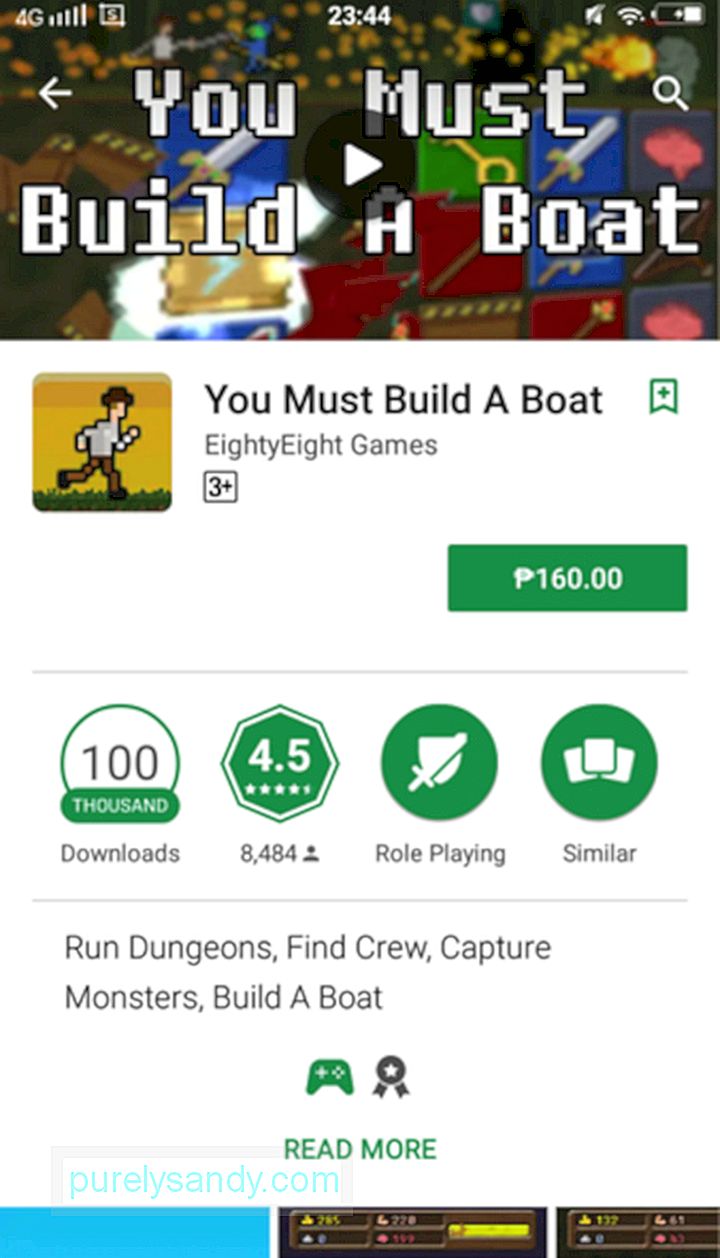
- วิธีการชำระเงินเริ่มต้นมักจะเป็น Google Pay หากคุณต้องการเปลี่ยนแปลง ให้กดลูกศรแบบเลื่อนลงถัดจากวิธีการชำระเงินเริ่มต้น
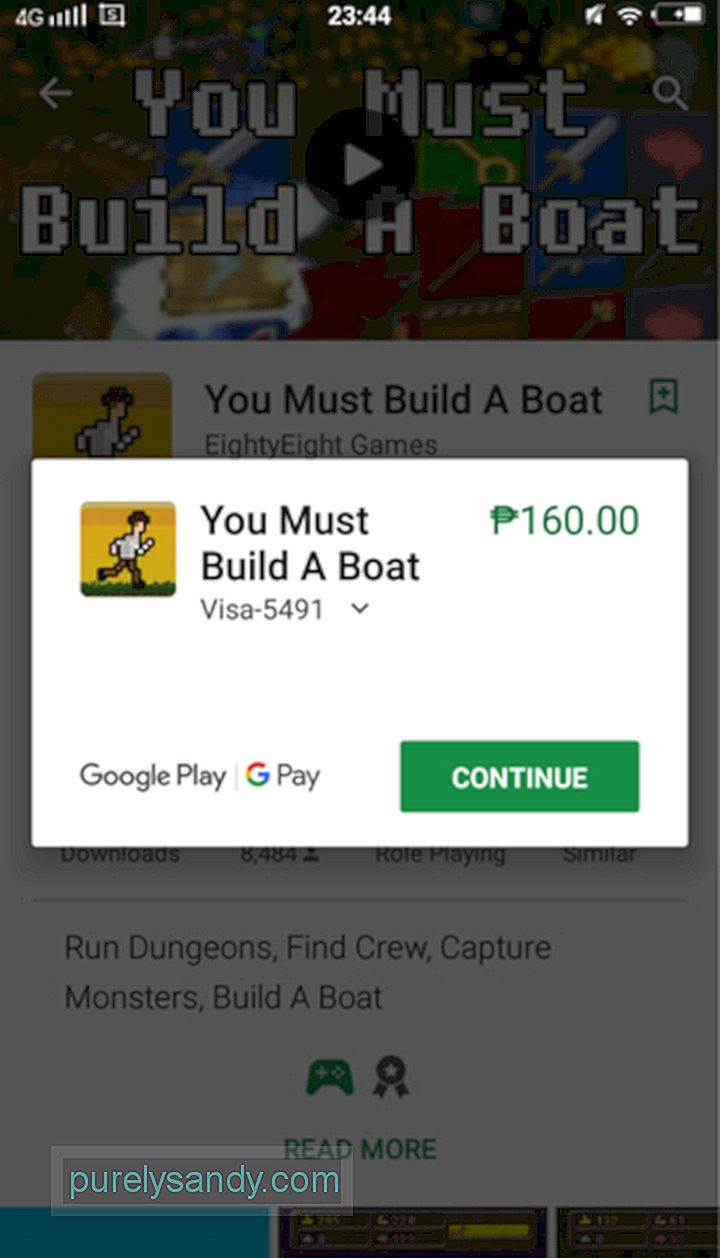
- เลือกวิธีการชำระเงิน หากคุณยังไม่ได้ตั้งค่า คุณสามารถเพิ่มบัตรเครดิต ข้อมูลการเรียกเก็บเงินผ่านผู้ให้บริการมือถือ หรือบัญชี PayPal ขึ้นอยู่กับวิธีการชำระเงินที่คุณจะเพิ่ม อาจจำเป็นต้องมีการยืนยันเพิ่มเติม
- เมื่อวิธีการชำระเงินของคุณได้รับการยืนยันแล้ว คุณจะถูกนำกลับไปที่หน้าแอป ตอนนี้คุณสามารถแตะที่ปุ่ม ซื้อ
- ณ จุดนี้ คุณจะถูกถามถึงรหัสผ่าน Google Play ของคุณ เมื่อยืนยันแล้ว การชำระเงินจะได้รับการประมวลผลและการดาวน์โหลดจะเริ่มขึ้น
- ในการปิดหน้าต่าง ให้แตะที่ปุ่ม ดำเนินการต่อ
นักพัฒนาแอพส่วนใหญ่ปล่อยการอัปเดตเป็นครั้งคราวเพื่อแก้ไขปัญหาหรือปรับปรุงประสบการณ์ผู้ใช้โดยรวม หากคุณต้องการอัปเดตแอปด้วยตนเอง โปรดทำตามขั้นตอนต่อไปนี้:
- เปิด Google Play Store โดยแตะที่ไอคอนบนหน้าจอของคุณ
- ในส่วนบนซ้ายของหน้าจอ คุณจะเห็นไอคอนเมนูสามบรรทัด แตะที่มัน
- ไปที่ แอพของฉัน & เกมส์
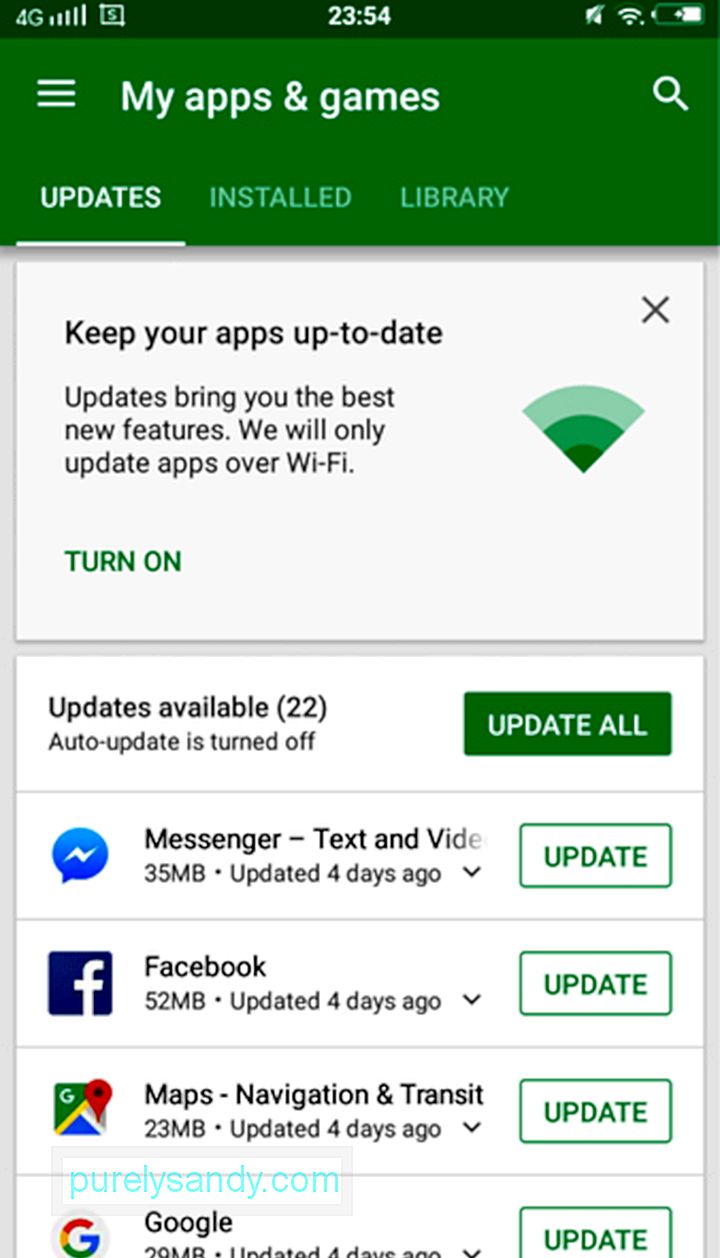
- แอปทั้งหมดที่จำเป็นต้องอัปเดตจะปรากฏในรายการ คุณสามารถอัปเดตทีละรายการโดยแตะที่ปุ่ม อัปเดต ถัดจากแต่ละแอป หรืออัปเดตทั้งหมดพร้อมกันโดยแตะปุ่ม อัปเดตทั้งหมด
ทำให้ลืมอัปเดตแอปได้ง่าย โดยเฉพาะอย่างยิ่งหากคุณไม่ได้ใช้อุปกรณ์ Android เป็นประจำ ไม่ต้องกังวล คุณสามารถตั้งค่า Google Play Store ให้อัปเดตแอปโดยอัตโนมัติได้ตามความต้องการของคุณ คุณสามารถตัดสินใจว่าจะติดตั้งการอัปเดตเมื่อคุณเชื่อมต่อกับเครือข่าย Wi-Fi หรือเมื่อคุณใช้ข้อมูลเซลลูลาร์ นี่คือวิธีที่คุณเปลี่ยนการตั้งค่าการอัปเดตอัตโนมัติ
- เปิด Google Play Store
- ปัดเข้าจากขอบด้านซ้ายของหน้าจอเพื่อเปิด เมนู. คุณยังสามารถกดปุ่มเมนูสามบรรทัดที่ส่วนบนซ้ายของหน้าจอได้
- ไปที่ การตั้งค่า -> อัปเดตแอปอัตโนมัติ
อัปเดตแอปอัตโนมัติ" width="338" height="600"> 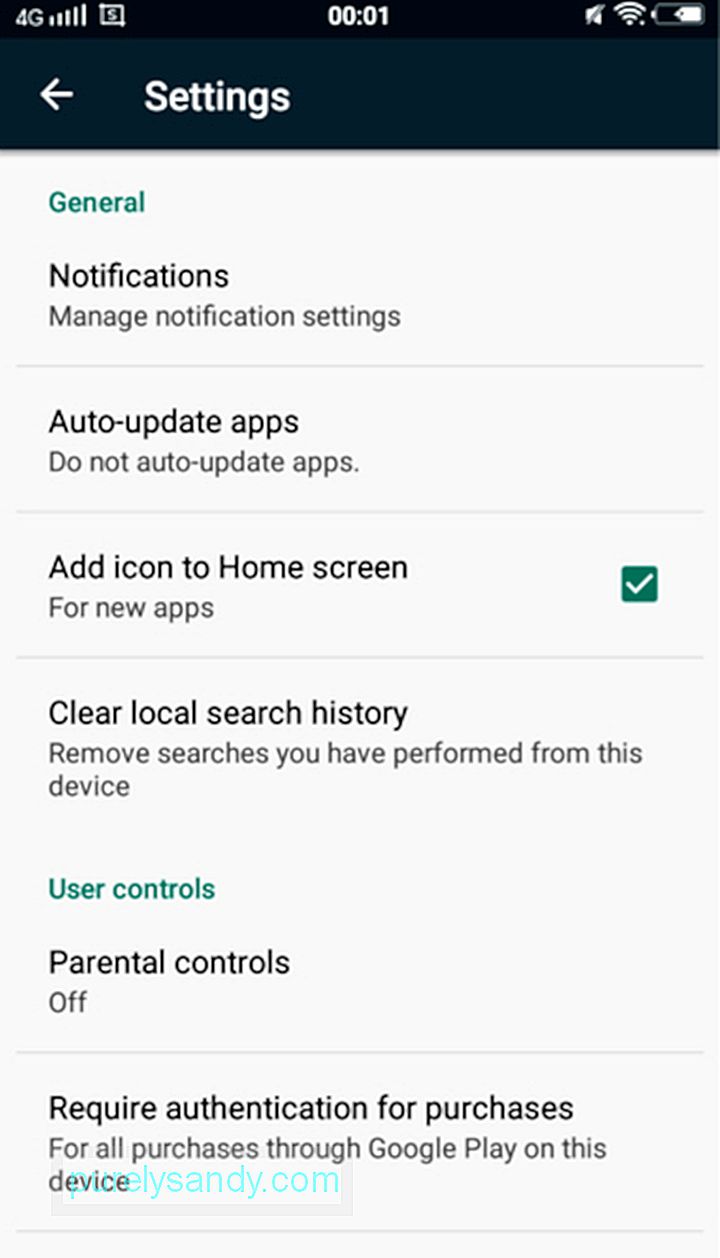 อัปเดตแอปอัตโนมัติ" width="338" height="600">
อัปเดตแอปอัตโนมัติ" width="338" height="600">
- ในการสลับ ปิดการตั้งค่าการอัปเดตอัตโนมัติของคุณ แตะ อย่าอัปเดตแอปอัตโนมัติ หากต้องการอนุญาตการอัปเดตอัตโนมัติแม้ในขณะที่คุณใช้ข้อมูลเครือข่ายมือถือ ให้แตะอัปเดตอัตโนมัติเมื่อใดก็ได้
คุณยังสามารถตั้งค่าแอปบางแอปได้อีกด้วย เพื่อไม่ให้อัปเดตอัตโนมัติ โดยทำดังนี้
- ปัดเข้ามาจากส่วนด้านซ้ายของหน้าจอเพื่อเปิดเมนู
- ไปที่แอปของฉัน & เกม
- เลือกแอปที่คุณไม่ต้องการอัปเดตอัตโนมัติ
- ที่ด้านขวาบนของหน้าจอ คุณจะเห็นเมนูสามจุด ปุ่ม. แตะและยกเลิกการเลือกอัปเดตอัตโนมัติ
การนำแอปออกนั้นง่ายกว่าที่คุณคิด ทำตามขั้นตอนด้านล่าง:
- เปิด Google Play Store
- ไปที่ เมนู โดยเลื่อนนิ้วเข้าจากด้านซ้าย ด้านข้างของหน้าจอหรือแตะเมนู 3 บรรทัดที่มุมซ้ายบน
- เลือก แอปของฉัน & เกม
- ค้นหาและแตะแอปที่คุณต้องการถอนการติดตั้ง
- กดปุ่ม ถอนการติดตั้ง
- คุณ จะได้รับแจ้งให้ยืนยันกระบวนการถอนการติดตั้ง กด ตกลง รอจนกว่าแอปจะถอนการติดตั้งจากอุปกรณ์ Android ของคุณเสร็จสิ้น
ขอแสดงความยินดี! ตอนนี้คุณพร้อมที่จะใช้ Google Play Store แล้ว แต่ก่อนที่คุณจะค้นหาแอป เราขอแนะนำให้คุณติดตั้งเครื่องมือทำความสะอาด Android และใช้เครื่องมือนี้เพื่อให้อุปกรณ์ Android ของคุณปราศจากขยะ ด้วยวิธีนี้ คุณจึงมั่นใจได้ว่าอุปกรณ์ Android ของคุณจะไม่ช้าลงในขณะที่อยู่ระหว่างการดาวน์โหลดที่สำคัญ
แจ้งให้เราทราบว่าการพบกันครั้งแรกของคุณกับแอป Google Play Store เป็นอย่างไร แบ่งปันกับเราในส่วนความคิดเห็นด้านล่าง
วิดีโอ YouTube: วิธีใช้ Google Play Store บนอุปกรณ์ Android ของคุณ
09, 2025

